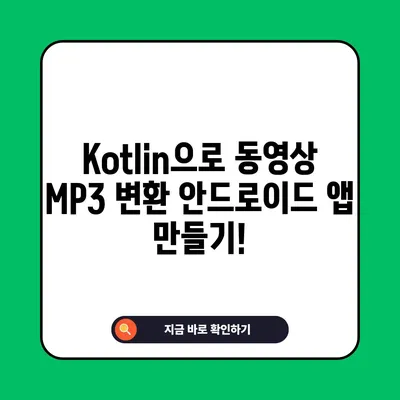kotlin 동영상 mp3 변환 안드로이드 앱 만들기
동영상에서 오디오를 추출하여 MP3 형식으로 변환하는 기능은 많은 사용자들이 필요로 하는 기능 중 하나입니다. 특히, 스마트폰이 대중화됨에 따라 다양한 멀티미디어 콘텐츠에 접근하기 쉬워졌습니다. 이번 포스팅에서는 Kotlin을 사용하여 안드로이드 앱을 통해 동영상을 MP3로 변환하는 방법을 단계별로 설명하겠습니다. 이 포스트를 통해 필요한 기본적 요구 사항부터 구현 단계까지 자세히 안내할 것입니다.
kotlin 동영상 mp3 변환 앱 만들기 요구 사항
안드로이드 앱을 개발하기 위해 필요한 기본적인 요구 사항은 다음과 같습니다:
-
안드로이드 스튜디오 설치: 먼저, 안드로이드 스튜디오를 설치해야 합니다. 이는 안드로이드 앱을 개발하기 위한 공식 IDE로, 여러 도구와 템플릿을 제공합니다.
-
Java 또는 Kotlin 프로그래밍 언어의 기본 이해: Kotlin 또는 Java 어느 쪽으로 개발할지 선택할 수 있습니다. 이 포스팅은 Kotlin을 사용하여 설명할 것입니다. Kotlin은 문법이 간결하고 현대적인 언어로 많이 선호됩니다.
-
FFMPEG 라이브러리 사용: FFMPEG는 다양한 멀티미디어 파일을 처리할 수 있는 강력한 라이브러리입니다. 이를 통해 동영상 파일에서 오디오 스트림을 추출할 수 있습니다.
| 요구 사항 | 설명 |
|---|---|
| 안드로이드 스튜디오 | IDE로 Android 앱 개발을 지원 |
| 프로그래밍 언어 | Kotlin 또는 Java |
| FFMPEG | 멀티미디어 파일 처리를 위한 라이브러리 |
이러한 요구 사항을 기반으로, 안드로이드 앱 개발을 시작할 수 있습니다. 다음 단계에서는 실제 프로젝트 설정과 함께 필요한 라이브러리 추가 방법을 상세히 설명할 것입니다.
💡 동영상 변환의 새로운 방법을 지금 바로 알아보세요! 💡
프로젝트 설정 및 FFMPEG 라이브러리 추가하기
안드로이드 스튜디오를 열고 새로운 프로젝트를 생성합니다. 프로젝트 생성 시 화면에 보이는 설정 항목들을 아래와 같이 설정합니다:
- 프로젝트 이름:
VideoToMp3Converter - 언어:
Kotlin - Minimum API Level:
API 21 (Lollipop)
build.gradle 파일 설정
FFMPEG 라이브러리를 프로젝트에 추가하기 위해, build.gradle 파일에 다음 의존성을 추가해야 합니다. 이 과정은 앱에서 FFMPEG의 기능을 사용할 수 있게 해줍니다.
groovy
implementation com.writingminds:FFmpegAndroid:0.3.2
이 의존성을 추가한 후, Gradle을 동기화하여 라이브러리를 프로젝트에 포함시켜야 합니다. 라이브러리 추가가 완료되면, 동영상 변환 기능을 구현하기 위한 환경이 준비됩니다.
권한 설정
안드로이드 앱에서는 외부 저장소에 접근할 수 있는 권한이 필요합니다. 이를 위해 AndroidManifest.xml 파일에 다음 코드를 추가합니다:
xml
또한, 안드로이드 6.0 이상에서는 런타임 권한 요청이 필요합니다. 이를 처리하기 위해, MainActivity.kt에 다음과 같은 코드를 추가합니다. 이 코드는 앱 시작 시 권한을 요청하는 역할을 합니다.
kotlin
if (ContextCompat.checkSelfPermission(this, Manifest.permission.READ_EXTERNAL_STORAGE)!= PackageManager.PERMISSION_GRANTED) {
ActivityCompat.requestPermissions(this, arrayOf(Manifest.permission.READ_EXTERNAL_STORAGE), 1)
}
if (ContextCompat.checkSelfPermission(this, Manifest.permission.WRITE_EXTERNAL_STORAGE)!= PackageManager.PERMISSION_GRANTED) {
ActivityCompat.requestPermissions(this, arrayOf(Manifest.permission.WRITE_EXTERNAL_STORAGE), 1)
}
이러한 권한 설정은 동영상 파일을 선택하고 변환할 때 필수적입니다. 앞으로 진행되는 단계에서는 사용자 인터페이스(UI) 구성 및 주요 기능을 구현하는 방법에 대해 설명할 예정입니다.
💡 갤럭시 핸드폰에서 소중한 추억을 쉽게 복구해보세요! 💡
UI 디자인 및 동영상 선택 기능 구현
사용자 인터페이스(UI)는 사용자가 동영상 파일을 선택하고 변환할 수 있는 버튼을 포함해야 합니다. activity_main.xml 파일을 다음과 같이 구성합니다:
xml
android:layout_width=match_parent
android:layout_height=match_parent
android:orientation=vertical
android:padding=16dp>
<Button
android:id=@+id/btnSelectVideo
android:layout_width=match_parent
android:layout_height=wrap_content
android:text=Select Video/>
<Button
android:id=@+id/btnConvert
android:layout_width=match_parent
android:layout_height=wrap_content
android:text=Convert to MP3
android:visibility=gone/>
이제 사용자가 동영상 파일을 선택할 수 있는 버튼과 변환 버튼이 생성되었습니다. 다음으로, btnSelectVideo 버튼을 클릭하면 동영상을 선택할 수 있는 파일 선택기를 여는 기능을 구현합니다.
kotlin
btnSelectVideo.setOnClickListener {
val intent = Intent(Intent.ACTION_PICK, MediaStore.Video.Media.EXTERNAL_CONTENT_URI)
startActivityForResult(intent, REQUEST_CODE_PICK_VIDEO)
}
선택된 동영상 파일의 경로를 얻기 위해 onActivityResult 메서드를 오버라이드합니다:
kotlin
override fun onActivityResult(requestCode: Int, resultCode: Int, data: Intent?) {
super.onActivityResult(requestCode, resultCode, data)
if (requestCode == REQUEST_CODE_PICK_VIDEO && resultCode == Activity.RESULT_OK) {
val selectedVideoUri = data?.data
selectedVideoPath = getPath(selectedVideoUri)
btnConvert.visibility = View.VISIBLE
}
}
비디오의 URI를 사용하여 파일 경로를 가져오는 getPath 함수를 구현하는 것이 필요합니다:
kotlin
private fun getPath(uri: Uri?): String {
var path: String? = null
val projection = arrayOf(MediaStore.Video.Media.DATA)
val cursor = contentResolver.query(uri!!, projection, null, null, null)
cursor?.moveToFirst()
path = cursor?.getString(cursor.getColumnIndexOrThrow(MediaStore.Video.Media.DATA))
cursor?.close()
return path!!
}
이제 사용자가 동영상을 선택하면 변환 버튼이 나타나게 됩니다. 그러면 우리는 실제로 동영상을 MP3로 변환하는 마지막 단계를 진행해야 합니다.
💡 개인 사용자에게 적합한 클라우드 스토리지 옵션을 알아보세요. 💡
동영상을 MP3로 변환하는 방법
동영상에서 MP3 파일로 변환하는 과정은 다음과 같습니다. 변환 버튼에 클릭 리스너를 추가하고 FFMPEG 명령어를 실행합니다:
kotlin
btnConvert.setOnClickListener {
val outputPath = ${Environment.getExternalStorageDirectory()}/output.mp3
val cmd = arrayOf(-i, selectedVideoPath, outputPath)
FFmpeg.getInstance(this).execute(cmd, object : ExecuteBinaryResponseHandler() {
override fun onSuccess(message: String?) {
Toast.makeText(this@MainActivity, 변환 성공!, Toast.LENGTH_LONG).show()
}
override fun onFailure(message: String?) {
Toast.makeText(this@MainActivity, 변환 실패!, Toast.LENGTH_LONG).show()
}
override fun onProgress(message: String?) {
Log.d(FFmpeg, 진행 중: $message)
}
override fun onStart() {
Log.d(FFmpeg, 변환 시작)
}
override fun onFinish() {
Log.d(FFmpeg, 변환 완료)
}
})
}
위 코드는 사용자가 변환 버튼을 클릭하면 FFMPEG 라이브러리를 통해 동영상 파일을 MP3 파일로 변환하는 구현입니다. 변환이 완료되면 성공 또는 실패 메시지를 표시합니다. 이 과정에서 앱의 우수성과 FFMPEG 라이브러리의 강력함을 경험하실 수 있습니다.
| 기능 | 설명 |
|---|---|
| 선택된 동영상 경로 | 사용자가 선택한 동영상의 경로를 저장 |
| 변환 출력 경로 | 변환된 MP3 파일이 저장될 경로 |
| 실행 상태 | 변환 과정의 상태를 로그로 기록 |
💡 갤럭시 핸드폰에서 잃어버린 오디오와 비디오를 쉽게 복구하세요! 💡
결론
동영상을 MP3로 변환하는 안드로이드 앱을 만드는 과정은 여러 단계로 구성되어 있으며, 각 단계마다 중요한 포인트가 있습니다. 이번 포스팅을 통해 kotlin을 이용한 동영상 변환 앱 개발의 과정을 이해하고, 실제로 구현할 수 있는 기회를 가졌기를 바랍니다. 또한, 기본적인 변환 기능을 구현했지만, 다양한 포맷 지원, UI 개선, 백그라운드 작업 처리 등의 추가 기능을 고려하면서 앱의 발전 가능성을 열어두는 것도 좋겠습니다.
지금 즉시 Kotlin으로 나만의 동영상 MP3 변환 앱을 만들어 보세요!
💡 갤럭시 핸드폰에서 손쉽게 오디오 및 비디오를 복구해보세요! 💡
자주 묻는 질문과 답변
질문1: Kotlin이 아닌 Java로 앱을 개발할 수 있나요?
답변1: 네, Java로도 앱을 개발할 수 있지만, 이번 포스팅에서는 Kotlin을 사용하여 설명하고 있습니다. Kotlin은 더 현대적인 문법을 제공하여 개발이 더 간편해질 수 있습니다.
질문2: FFMPEG 라이브러리가 무엇인가요?
답변2: FFMPEG는 멀티미디어 파일을 처리하기 위한 강력한 라이브러리입니다. 동영상 변환, 편집, 스트리밍 등 다양한 기능을 제공합니다.
질문3: 변환 중에 앱이 다운되는 경우가 있나요?
답변3: 앱이 다운되는 경우는 여러 가지 원인이 있을 수 있습니다. 메모리 부족, 잘못된 파일 경로, 라이브러리 설정 오류 등이 있을 수 있습니다. 이를 해결하기 위해 로그를 확인하고 문제를 진단해 보세요.
질문4: 변환이 완료된 MP3 파일은 어디에 저장되나요?
답변4: 변환된 MP3 파일은 디바이스의 외부 저장소 output.mp3라는 이름으로 저장됩니다. 사용자의 디바이스에 따라 경로가 다를 수 있습니다.
질문5: 앱에 추가적인 기능을 넣고 싶다면 어떻게 해야 하나요?
답변5: 기본적인 동영상 MP3 변환 기능을 구현한 후에는 사용자 인터페이스 개선, 다른 오디오 포맷 지원, 추가 기능을 제공하여 앱을 확장할 수 있습니다. 개발 과정에서 더욱 많은 기능을 요구사항에 따라 추가하는 것이 가능합니다.
Kotlin으로 동영상 MP3 변환 안드로이드 앱 만들기!
Kotlin으로 동영상 MP3 변환 안드로이드 앱 만들기!
Kotlin으로 동영상 MP3 변환 안드로이드 앱 만들기!